無線 連接Хуткі і просты ў наладзе і выкарыстанні.Тым не менш, я і многія карыстальнікі ўсё яшчэ знаходзім гэтаправадное злучэннеБольш надзейны, стабільны і зручны.Часам, нават калі падключэнне да Wi-Fi працуе, у вас могуць узнікнуць праблемы пры выкарыстанні праваднага злучэння.Гэта можа быць сапраўднай праблемай для карыстальнікаў, якія аддаюць перавагу падключэнне Ethernet да Wi-Fi.
У гэтым артыкуле мы абмяркуемКампутары і наўтбукі з windows 10Ofэфірусетка не працуепраблема.
Я дам усю асноўную інфармацыю, звязаную з праблемай, іЯк выправіць Ethernet не працуе ў Windows 10.
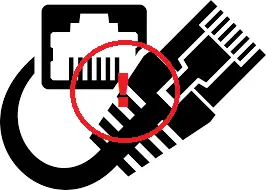
Праблема: Windows 10 адсутнічае Ethernet
Для тых, хто працуе на падлучэннях Ethernet, праблема проста акатастрофа.эфірусетка не працуе是 使用апошняе абнаўленне (напр.Windows 10 Fall Creators Update)OfWindows 10 сярод карыстальнікаўFAQ.
Пачынаючы з апошняга абнаўлення, Інтэрнэту няма, абаронены Або няма Wi-Fi Праблемы сустракаюцца таксама і з эфірамсетка не працуе.

Калі ў вас ёсць праблемы,кампутар можа падказацьІнтэрнэтпраблема, алеНе.Справа ў тым100 са 99 нямау сетцы.эфіруПрычына не працуе сеткі, хутчэй за ўсё, звязана зкабелі, абсталяваннеАбопраграмнае забеспячэннезвязаныя.Каб выправіць памылкі Ethernet, якія не працуюць, вам трэба выправіць гэтыя недахопы.я буду весці цябеяк гэта.
Як выправіць Windows 10 без Ethernet
на вашым кампутарыЧаму існуе эфірсетка не працуепытанне,Прычын можа быць некалькі.На падставе гэтыхпрычына, вы павінны прыняцьдзеянне.Спачатку трэба паспрабавацьПадыходзіць для большасці карыстальнікаўOfУніверсальнае рашэнне.Калі яны працуюць нармальна, вы можаце карыстацца злучэннем Ethernet, не працягваючы чытаць гэты артыкул.Калі гэтыя праблемы не могуць быць вырашаны ў вашым выпадку, вы павінны працягваць чытаць артыкул, пакуль не будзе вырашана непрацуючая праблема Ethernet і падключэнне не будзе адноўлена.
1. Выключыце Wi-Fi
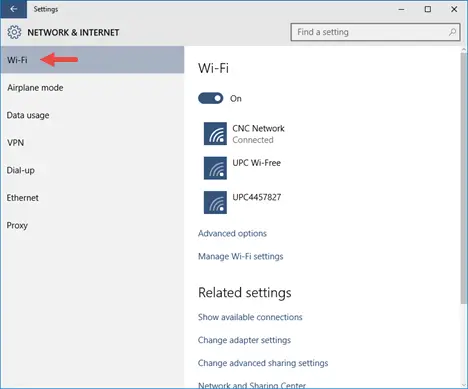
Калі з падключэннем да Wi-Fi усё ў парадку, але ў вас узнікаюць праблемы з падключэннем да Ethernet, вам варта падумаць аб адключэнні Wi-Fi, каб выправіць праблему з непрацуючым Ethernet.Калі Windows можа атрымаць доступ да абодвух, гэта дасць Ethernet самы высокі прыярытэт, але ў вобласці апавяшчэнняў будзе паказаны значок Wi-Fi.Пстрыкніце значок правай кнопкай мышы, націсніце "Адкрыйце налады сеткі і інтэрнэту", тоенацісніце " Ўкладка Wi-Fi"., тоепераключыць "выключана".Гэта павінна зрабіць трук.
2. Уключыце злучэнне Ethernet
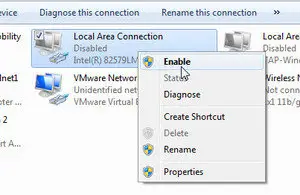
З 第 一種 方法ідэнтычны" Налады сеткі і Інтэрнэту"раздзел, праверце, ці ўключаны Ethernet.Знайдзіце правільную сетку.гэта можа сказаць " лакальнае злучэнне".у выпадку пад назвайпадвярнуцца не падлучаны, калі ласка右鍵 單擊яго, а затым выберыце уключыць. Можа спатрэбіцца некалькі секунд, перш чым злучэнне пачне працаваць належным чынам, але гэта ўсё.Гэта павінна вырашыць праблему таго, што Ethernet не працуе.
3. Выкарыстоўвайце іншыя парты

вы карыстаецесяOfпортверагодна, з'явіццаняспраўнасць і прычына няправільнай працы Ethernet.Для праверкі,Калі ласка, падключыце кабель да іншага порта на маршрутызатары.Калі ваша Ethernet-злучэнне пачне працаваць пасля гэтага, значыць, нешта не так з вашым портам, што можна будзе выправіць пазней.Калі злучэнне ўсё яшчэ не працуе, значыць, з портам усё ў парадку, і праблема ў іншым.
4. Выкарыстоўвайце іншы кабель

Калі вашы парты ў парадку, і ў вас усё яшчэ ўзнікаюць праблемы з непрацуючай сеткай Ethernet, ёсць вялікая верагоднасць, што гэтавы карыстаецесяOfкабельнешта пайшло не так.Каб праверыць гэта, пазычыце абовазьміце іншы кабель і выкарыстоўвайце яго.Калі злучэнне цяпер нармальна, кабель, які вы выкарыстоўвалі раней, няспраўны, і варта выкарыстоўваць новы кабель.Калі злучэнне па-ранейшаму не працуе, кабель у парадку, але праблема ў іншым.
5. Выключыце брандмаўэр або антывіруснае праграмнае забеспячэнне (часова)
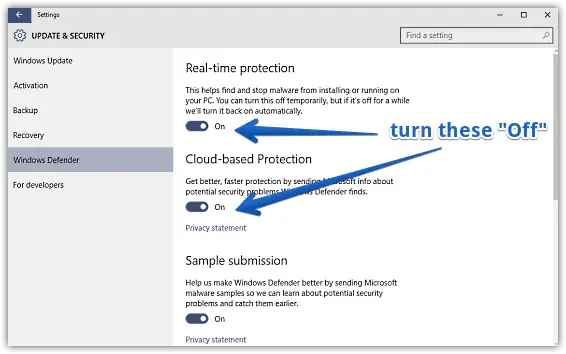
часамБрандмаўэр Windows, Defenderальбо іншыяантывірусПраграмнае забеспячэнне блакуе злучэнне Ethernet.Каб праверыць гэта, вы павіннычасовыпакласці іхзакрыццё, Затым праверце, ці нармальнае злучэнне.Калі так, вы можаце адкрыць яго зноў在Брандмаўэр і антывіруснае праграмнае забеспячэнне і праверце, ці не блакуюць яны злучэнне.Калі нішто з гэтага не выклікае праблемы з Ethernet, проста пастаўце іх在і пракруціць ўніз.
6. Уключыце прылады Ethernet
Калі ў вас па-ранейшаму ўзнікаюць праблемы пасля спробы ўсіх агульных рашэнняў, апісаных вышэй, вы павінны выканаць наступныя дзеянні, каб выправіць праблему з непрацуючай сеткай Ethernet:
Крок 1: АдначасоваНацісніце ўнізWindows + клавіша Rвыклікаць "бегчы"дыялог.У імтыпу devmgmt.msc , тоеНацісніце Enter.Адкрыецца дыспетчар прылад.

步驟2: ў "Дыспетчар прылад", разгарнуць" сеткавай адаптар" 類別.
步驟3:экспертызатвой эфірНазва прылады NICпобачТы бачыўса стрэлкай унізOfзначок кампутара.Гэта паказвае, што Ethernet ёсцьАдключыць.
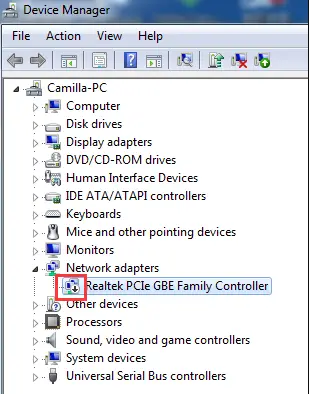
步驟4: ў "назва прылады"上Затым пстрыкніце правай кнопкай мышывыбраць"уключыць".
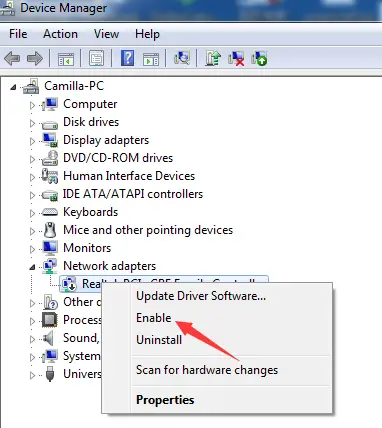
Гэта павінна зрабіць трук.
7. Абнавіць драйверы
Састарэлыя або пашкоджаныя драйверы часта перашкаджаюць належнай працы Ethernet.Каб выправіць гэтую праблему, вам варта абнавіць драйвер прылады.Выканайце наступныя дзеянні, каб вырашыць праблему:
Крок 1: Адначасова Націсніце ўнізWindows + клавіша Rвыклікаць "бегчы"дыялог.У імтыпу devmgmt.msc , тоеНацісніце Enter.Адкрыецца дыспетчар прылад.

步驟2: ў "Дыспетчар прылад", разгарнуць" сеткавай адаптар" 類別.
步驟3: пстрыкніце правай кнопкай мышы在эфірусеткавай адаптар(абсталяванне)імя і абярыце выдаліць.
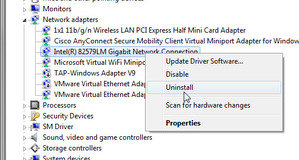
Заўвага:эфіруСеткавы адаптар - гэта адаптар, у назве якога няма Wi-Fi або бесправадной сеткі.
步驟4: 重新 啟動кампутар зпераўсталявацькіроўца.
Гэта павінна абнавіць драйвер і, нарэшце, вырашыць праблему.Вы таксама можаце выкарыстоўвацьПраграмнае забеспячэнне іншых вытворцаў длябольш просты спосабАбнавіць драйверы.
выснову
Ethernet не працуе是Windows 10 сярод карыстальнікаўFAQ.Гэтая праблема можа ўзнікнуць па шэрагу прычын.гэтыяВырашыце праблемусем метадаў.Вы таксама можаце наведацьзвязаныя з гэтым пытаннемMicrosoftафіцыйнаяніткадля дадатковай дапамогі.


![Як убачыць версію Windows [вельмі проста]](https://infoacetech.net/wp-content/uploads/2023/06/Windows%E7%89%88%E6%9C%AC%E6%80%8E%E9%BA%BC%E7%9C%8B-180x100.jpg)


